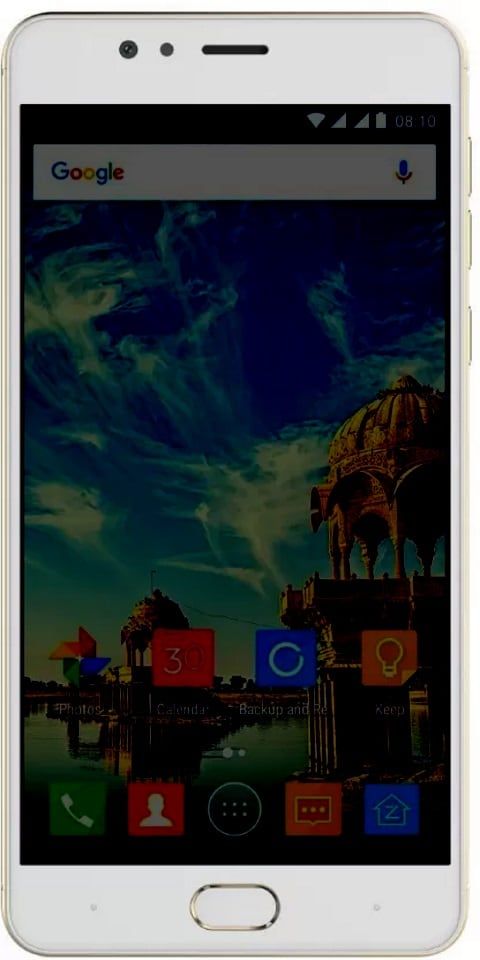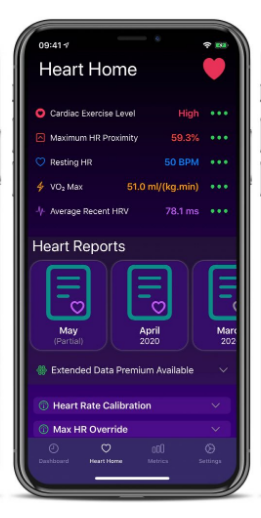Kaip išvalyti talpyklą „Safari“ sistemoje „iPad“ ir „iPhone“
Šiame vadove sužinosite, kaip išvalyti talpyklą „Safari“ sistemoje „iPad“ ir „iPhone“. Talpyklos gali užimti vietos „iPad“ ir „iPhone“. Bet jei praleidžiate daug laiko naudodami „Safari“ „iPhone“, „iPad“ ar „iPod touch“. Tada galite pastebėti, kad laikui bėgant talpyklos gavo žymiai daugiau ir norite jas išvalyti.
Be to, interneto dizaineriams, sistemų administratoriams, žiniatinklio kūrėjams ir kitiems žiniatinklio darbuotojams bei IT darbuotojams gali tekti rankiniu būdu išvalyti talpyklas iš „Safari“ „iPhone“ ir „iPad“ įrenginiuose įvairiais bandymų tikslais.
Šiame straipsnyje išsamiai aprašyta, kaip galite išvalyti talpyklą, slapukus, naršymo duomenis ir istoriją iš „Safari“ „iPhone“ ir „iPad“.
daryti priedus kinų tv
Kaip išvalyti talpyklą „Safari“ sistemoje „iPhone“ ir „iPad“
Būtina pažymėti, kad išvalius talpyklą iš „iPhone“ ar „iPad“, kiti įrenginiai, naudojantys tą pačią „iCloud“ paskyrą, taip pat išvalys savo „Safari“ naršymo istoriją. Pvz., Jei ištrinsite „iPhone“ istoriją, istorija taip pat bus pašalinta iš „iPad“. Negalima apeiti šio apribojimo, susijusio su talpyklos valymu ir žiniatinklio duomenų pašalinimu.
1 žingsnis:
Iš pradžių atidarykite Nustatymai programą „iPhone“ ar „iPad“.
2 žingsnis:
Dabar judėk žemyn „Safari“ ir pasirinkite tai.
2 žingsnis:
Taip pat naršykite žemyn „Safari“ nustatymuose ir spustelėkite Išvalyti istoriją ir svetainės duomenis.
3 žingsnis:
Spustelėkite, kad patvirtintumėte, jog norite ištrinti istoriją ir duomenis, kad pašalintumėte talpyklą iš „Safari“
Iš „iPhone“ ar „iPad“ išvalytos visos talpyklos, „Safari“ naršymo duomenys, slapukai ir naršymo istorija. Be to, bet kurį kitą sinchronizuotą įrenginį su „iCloud“.
Ankstesnės „iOS“ versijos įgalina konkretesnį valdymą, ypač pašalinant talpyklas, ištrinant tik slapukus ir išvalant tik naršyklės istoriją. Tačiau kai kurios šiuolaikinės „iOS“ ir „iPadOS“ versijos supaprastino šį metodą vienu variantu.
Akivaizdu, kad jis apima „Safari“ naršyklę, tačiau jei „iOS“ ir „iPadOS“ naudojate kitas „Android“ naršykles, paprastai iš jų taip pat galite pašalinti talpyklas. Pavyzdžiui, talpyklos išvalymas iš „Chrome“ „iOS“ ir „iPadOS“. Naudojant tokią naršyklę kaip „Firefox Focus“, talpyklos ir žiniatinklio duomenys bus automatiškai išvalyti, kai tik išeisite iš programos, yra šiek tiek panaši į nuolatinį inkognito režimą.
Be to, galite susimąstyti apie kitų konkrečių programų, esančių ne žiniatinklio naršyklėse ir „Safari“, talpyklų valymą. Ir tai yra pagrįstas smalsumas. Tačiau paaiškėja, kad daugelyje programų yra įmontuoti talpyklos valymo mechanizmai, skirti rankiniu būdu išvalyti tokio tipo duomenis, tačiau daugelis kitų to nepadaro. Veiksmingiausias būdas ištrinti programos talpyklą iš „iPad“ ar „iPhone“ yra pašalinti programas Dokumentai ir duomenys iš „iPhone“ ar „iPad“ naudingai nuvalydami programą ir vėl ją įdiegdami. Tačiau tai padarius bus ištrinti visi programos duomenys, įskaitant prisijungimo informaciją, todėl nepamirškite, ar einate tuo keliu.
Išvada:
Čia yra viskas apie „Safari“ talpyklos išvalymą. Jei turite kokių nors kitų pasiūlymų ar informacijos apie talpyklų pašalinimą ir išvalymą iš „iPhone“ ir „iPad“, pasidalykite su mumis komentaruose.
Taip pat skaitykite: